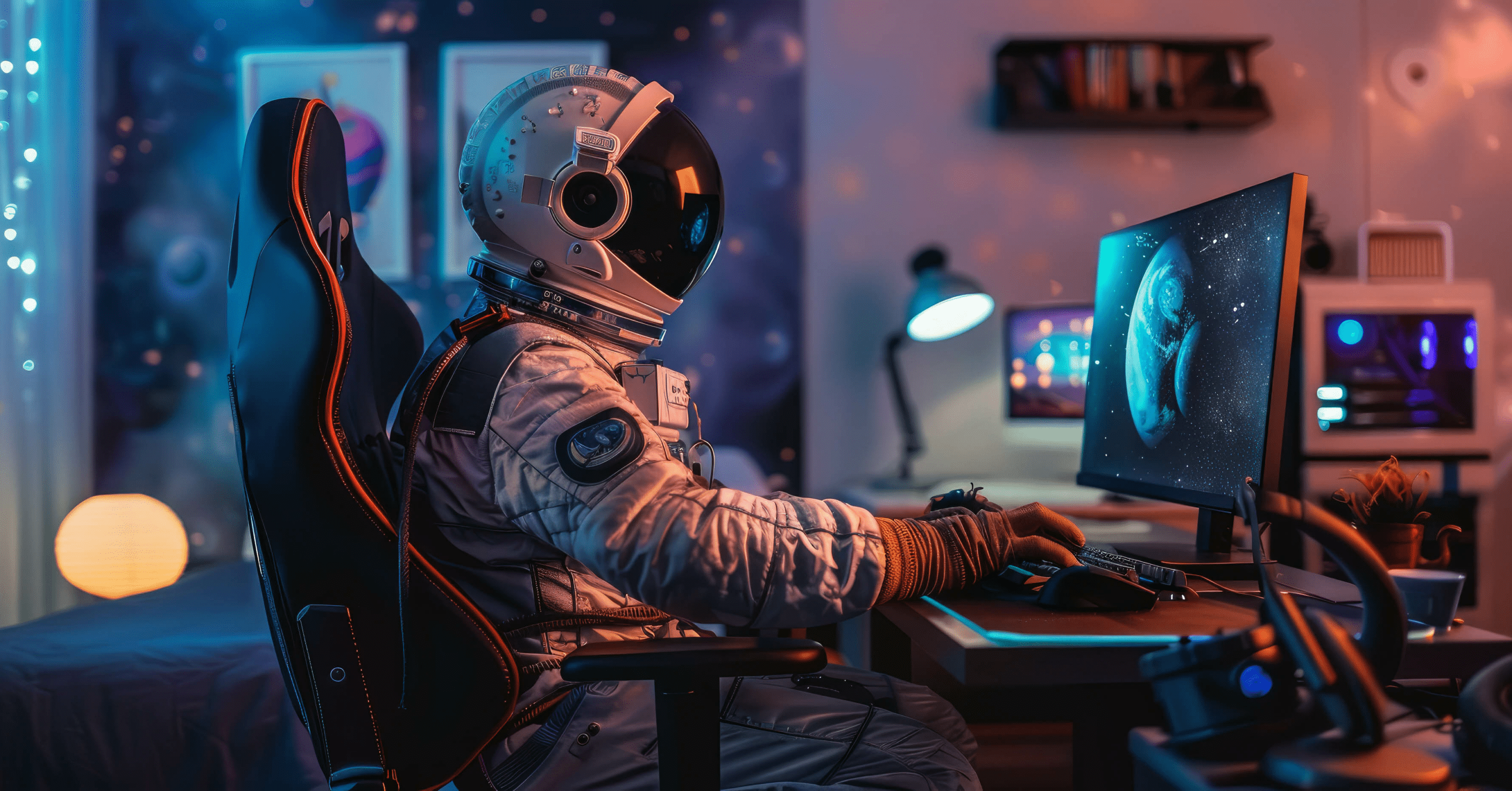Avec l’évolution de Windows, Microsoft a introduit diverses fonctionnalités pour améliorer les performances et l’expérience utilisateur. Une de ces fonctionnalités est le démarrage rapide sous Windows 11.
Conçu pour accélérer le redémarrage après un arrêt, le démarrage rapide permet aux utilisateurs de reprendre leur travail rapidement.
Cependant, bien que cette fonctionnalité puisse sembler avantageuse, elle n’est pas toujours adaptée à tous les scénarios.
Dans cet article, nous allons explorer ce qu’est le démarrage rapide, comment l’activer ou le désactiver, et quand il est judicieux de le faire.
Découvrez les solutions Datto proposées par BeMSP, dédiées aux prestataires de services managés.
Qu’est-ce que le démarrage rapide sous Windows 11 ?
Le démarrage rapide est une fonctionnalité introduite dans les versions récentes de Windows, notamment Windows 8, et améliorée avec Windows 11. Son objectif est de réduire le temps de démarrage de votre ordinateur en combinant les avantages d’un arrêt classique et d’une hibernation.
Lorsque vous éteignez votre PC avec le démarrage rapide activé, le système enregistre l’état du noyau de Windows et les pilotes dans un fichier spécial appelé hiberfil.sys. Lors du prochain démarrage, Windows charge simplement ces informations depuis ce fichier, réduisant ainsi le temps nécessaire pour redémarrer.
Comment fonctionne le démarrage rapide ?
- Arrêt standard : Ferme complètement les applications et coupe l’alimentation.
- Démarrage rapide : Ferme les applications ouvertes, mais enregistre le noyau du système dans le fichier de veille prolongée.
- Résultat : La machine redémarre plus vite en réutilisant les informations du noyau précédemment enregistrées.
Pourquoi activer le démarrage rapide sous Windows 11 ?
L’activation du démarrage rapide présente plusieurs avantages en termes de performance et de confort d’utilisation.
1. Temps de démarrage réduit
L’avantage le plus évident est le temps de démarrage. En enregistrant l’état du système dans un fichier de veille prolongée, Windows peut redémarrer beaucoup plus rapidement qu’avec un arrêt complet traditionnel.
2. Meilleure réactivité
Si vous travaillez souvent avec votre ordinateur et que vous l’arrêtez régulièrement, le démarrage rapide permet de gagner en réactivité, vous offrant un accès quasi instantané à votre session.
3. Économie de temps pour les utilisateurs réguliers
Les utilisateurs qui éteignent fréquemment leur machine pour des raisons de sécurité ou de gestion de ressources verront une réduction notable du temps d’attente avant de pouvoir reprendre leur travail.
4. Optimisation des ressources sur les machines modernes
Les SSD modernes, en combinaison avec le démarrage rapide, permettent un accès encore plus rapide au système, car ces disques sont beaucoup plus rapides pour lire et écrire les données du fichier hiberfil.sys.
Tutoriel : Comment activer le démarrage rapide sous Windows 11
Si vous souhaitez activer le démarrage rapide sur votre machine Windows 11, voici un guide détaillé.
Étape 1 : Accéder aux options d’alimentation
- Ouvrez le panneau de configuration en tapant « Panneau de configuration » dans la barre de recherche Windows.
- Cliquez sur Options d’alimentation.
Étape 2 : Activer l’option de démarrage rapide
- Dans le menu de gauche, cliquez sur Choisir l’action des boutons d’alimentation.
- Cliquez ensuite sur Modifier des paramètres actuellement non disponibles.
- Faites défiler jusqu’à la section Paramètres d’arrêt, et cochez la case Activer le démarrage rapide (recommandé).
Étape 3 : Valider et redémarrer.
- Cliquez sur “Enregistrer les modifications”.
Votre démarrage rapide est désormais activé et sera pris en compte lors des prochains arrêts et redémarrages.
Pourquoi désactiver le démarrage rapide sous Windows 11 ?
Bien que le démarrage rapide ait ses avantages, il peut aussi poser des problèmes dans certains scénarios. Voici pourquoi vous pourriez vouloir le désactiver.
1. Incompatibilité avec certains périphériques
Dans certains cas, le démarrage rapide peut entraîner des problèmes de compatibilité avec des périphériques ou des pilotes qui ne se chargent pas correctement après un redémarrage. Cela peut entraîner des dysfonctionnements avec des périphériques USB, des écrans externes ou des disques durs externes.
2. Problèmes lors de la mise à jour de Windows
Le démarrage rapide peut également causer des conflits avec certaines mises à jour du système. En effet, certaines mises à jour critiques nécessitent un redémarrage complet pour être appliquées correctement. Si le démarrage rapide est activé, cela peut retarder ou empêcher l’installation correcte des mises à jour.
3. Incompatibilité avec les configurations multiboot
Si vous utilisez plusieurs systèmes d’exploitation sur le même ordinateur (par exemple, un double démarrage avec Windows et Linux), le démarrage rapide peut interférer avec le choix du système au démarrage, car le système Windows ne s’éteint pas complètement.
4. Risque de perte de données sur certains disques
Dans certains cas, les utilisateurs de disques externes ou de périphériques de stockage peuvent rencontrer des problèmes de corruption de données si ces disques ne sont pas éjectés correctement avant l’arrêt de la machine.
Tutoriel : Comment désactiver le démarrage rapide sous Windows 11
Si vous rencontrez des problèmes de compatibilité ou que vous préférez un arrêt complet pour des raisons de sécurité, voici comment désactiver le démarrage rapide.
Découvrez notre article sur comment désactiver le démarrage rapide sous windows 11
Étape 1 : Accéder aux options d’alimentation
- Comme précédemment, ouvrez le Panneau de configuration et accédez aux Options d’alimentation.
Étape 2 : Désactiver l’option de démarrage rapide
- Cliquez sur Choisir l’action des boutons d’alimentation.
- Cliquez sur Modifier des paramètres actuellement non disponibles.
- Décochez la case Activer le démarrage rapide.
Étape 3 : Enregistrer les modifications
- Cliquez sur “Enregistrer les modifications” et redémarrez votre ordinateur pour que les changements prennent effet.
Les avantages et inconvénients du démarrage rapide sous Windows 11
Avantages
- Démarrage plus rapide.
- Meilleure réactivité pour les utilisateurs réguliers.
- Optimisation des ressources pour les machines modernes.
Inconvénients
- Problèmes de compatibilité avec certains périphériques.
- Risques de bugs avec certaines mises à jour système.
- Risque de perte de données avec des périphériques non éjectés correctement.
Démarrage rapide et gestion IT
Pour les entreprises disposant de plusieurs machines gérées par un prestataire de services managés (MSP), le démarrage rapide peut être un paramètre important à surveiller.
Les outils de gestion à distance comme Datto RMM complété par Autotask PSA peuvent être utilisés pour appliquer ou ajuster cette configuration à grande échelle, en fonction des besoins des utilisateurs et des machines.
Les prestataires de services managés (MSP) peuvent ainsi optimiser les performances des systèmes tout en veillant à minimiser les problèmes de compatibilité ou de mise à jour.
Conclusion
Le démarrage rapide sous Windows 11 peut offrir des avantages significatifs en termes de performance, mais il n’est pas adapté à tous les environnements.
Si vous rencontrez des problèmes de compatibilité ou des erreurs liées aux mises à jour, désactiver cette fonctionnalité peut être la meilleure solution.
À l’inverse, pour les utilisateurs cherchant un redémarrage rapide sans compromis, l’activer peut améliorer leur productivité au quotidien.
Quel que soit votre choix, il est essentiel de tester et d’adapter cette fonctionnalité à vos besoins spécifiques.
Besoin d’une solution efficace pour piloter votre parc informatique à distance ? Réservez votre démo de Datto RMM en ligne avec les équipes de BeMSP.

FAQ
Le démarrage rapide sous Windows 11 est-il activé par défaut ?
Oui, cette option est généralement activée par défaut sur les systèmes Windows 11.
Le démarrage rapide peut-il causer des problèmes de compatibilité avec mes périphériques ?
Oui, certains périphériques USB ou disques durs externes peuvent ne pas fonctionner correctement avec le démarrage rapide activé.
Comment savoir si le démarrage rapide est activé sur mon PC ?
Vous pouvez vérifier cela dans les options d’alimentation du panneau de configuration, sous les paramètres d’arrêt.